PowerVault TL2000-/TL4000-båndbibliotek – Slik oppgraderer du fastvaren til båndbiblioteket og båndstasjoner
概要: Denne artikkelen inneholder informasjon om hvordan du oppgraderer fastvaren for båndbiblioteket og båndstasjoner for PowerVault TL2000-/TL4000-båndbiblioteket.
この記事は次に適用されます:
この記事は次には適用されません:
この記事は、特定の製品に関連付けられていません。
すべての製品パージョンがこの記事に記載されているわけではありません。
現象
 Merk: Denne artikkelen er en del av Dell PowerVault-kunnskapsbiblioteket som er tilgjengelig her.
Merk: Denne artikkelen er en del av Dell PowerVault-kunnskapsbiblioteket som er tilgjengelig her.
Denne artikkelen forklarer hvordan du oppgraderer fastvaren til båndbiblioteket og båndstasjoner for PowerVault TL2000-/TL4000-båndbiblioteket.
Informasjon om og veiledning til å laste ned ITDT (IBM Tape Diagnostic Tool) finner du i denne artikkelen.
 Merk: Hvis det oppstår en komplikasjon, et teknisk problem eller et annet problem, kan du kontakte Dells tekniske kundestøtte for å få hjelp. Kontaktinformasjon finner du nederst på denne siden.
Merk: Hvis det oppstår en komplikasjon, et teknisk problem eller et annet problem, kan du kontakte Dells tekniske kundestøtte for å få hjelp. Kontaktinformasjon finner du nederst på denne siden.
Innholdsfortegnelse:
Fastvareoppdatering for båndbibliotek
- Første metode – Båndbibliotek (Medieveksler) ved hjelp av RMU (Remote Management Unit)
- Andre Metode – Båndbibliotek (Medieveksler) ved hjelp av ITDT-DCR
- Foretrukket metode – Båndstasjonen(e) ved hjelp av ITDT-DCR
- Alternativ metode – Båndstasjonen(e) ved hjelp av RMU
Foretrukket metode – Båndbibliotek (Medieveksler) ved hjelp av RMU (Remote Management Unit)
Det følgende beskriver hvordan du oppgraderer eller tar i bruk fastvaren på TL2000-/TL4000-båndbiblioteket (medieveksler) ved hjelp av RMU:
- Hvis RMU eller nettgrensesnittet ikke er konfigurert, må du bruke følgende koblinger for å sette opp / konfigurere RMU:
- Ved hjelp av IP-adressen som er konfigurert til RMU/webgrensesnittet, kobler du til den ved hjelp av en nettleser som Internet Explorer®, Firefox® eller Chrome®.
- Når du er i RMU/nettgrensesnittet, bruker du følgende bane – Tjenestebibliotek > Oppgrader fastvare
- Last ned riktig fastvare fra Dells kundestøttesider.
- På dette tidspunktet må du sjekke at programvaren for sikkerhetskopieringstjenestene er stanset. Hvis det er nødvendig, må du stoppe og deaktivere disse tjenestene og starte eller omstarte serveren.
- Etter at fastvaren har blitt lastet ned og pakket ut, går du tilbake til RMU/nettgrensesnittet.
 Merk: Noter deg eller husk plasseringen av hvor fastvarefilene ble lastet ned og pakket ut.
Merk: Noter deg eller husk plasseringen av hvor fastvarefilene ble lastet ned og pakket ut.
- Øverst på midten av siden ser du “Upgrade Library Firmware” (Oppgrader bibliotekfastvare) (figur 1).
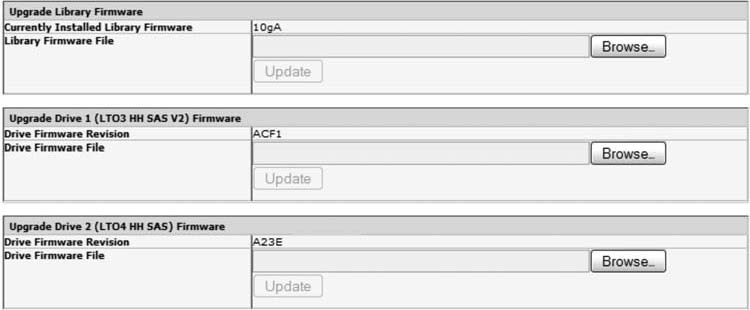
Figur 1: RMU-fastvareoppgradering
- Velg eller klikk på Bla gjennom, og gå dit bibliotekfastvarefilen er plassert.
- Velg filen, og når du er tilbake til siden der fastvaren oppgraderes, kan oppdateringsknappen velges.
Hvis knappen er grået ut, kan ikke oppdateringsknappen velges, og dette betyr at fastvaren til biblioteket ikke ble valgt. - Etter at fastvaren er oppgradert for båndbiblioteket og/eller båndstasjonen(e), anbefales det på det sterkeste at serveren startes/omstartes.
- Når dette er gjort, starter du programvaren for sikkerhetskopiering og ser hvordan denne har brukt båndbiblioteket og/eller båndstasjonen(e).
- Hvis fastvaren for båndbiblioteket og/eller båndstasjonen(e) ikke vises som oppdaterte, kan du kontakte utsalgsstedet for sikkerhetskopiprogramvaren for å få teknisk støtte angående dette problemet.
Alternativ metode. Båndbibliotek (medieskifter) ved hjelp av ITDT-SE
 Merk: For Windows® eller Linux® er Java® en nødvendig komponent for denne installasjonen av ITDT-DCR.
Merk: For Windows® eller Linux® er Java® en nødvendig komponent for denne installasjonen av ITDT-DCR.
Støttede JRE-er (Java Runtime Environment) er
- Java® 1.4.2_17 av Sun Microsystems og høyere
- Java® 1.4.2 SR11 av IBM Corporation og høyere
Det følgende beskriver hvordan du oppgraderer eller tar i bruk fastvare for TL2000-/TL4000-båndbiblioteket (medieveksler) ved hjelp av ITDT-DCR (Dell Kundeversjon):
- Last ned riktig fastvare fra Dells kundestøttesider.
- På dette tidspunktet må du sjekke at programvaren for sikkerhetskopieringstjenestene er stanset. Hvis det er nødvendig, må du stoppe og deaktivere disse tjenestene og starte eller omstarte serveren.
- Etter at fastvaren har blitt lastet ned og pakket ut, kan du gå til eller bla deg frem til stedet der filene ble pakket ut.
- Bruk README_itdt_dcr.txt for installasjonsprosedyren for både Windows® og Linux®.
- Velg Skann-knappen når ITDT-DCR er i gang.
- Velg båndbiblioteket du vil oppdatere med fastvaren.
- Bla til plasseringen der fastvarefilene ble pakket ut.
- Velg den egnede fastvarefilen for båndbiblioteket, og klikk på Åpne.
- Når fastvareoppdateringen er fullført, bør ITDT-DCR vise godkjent resultat ved siden av det oppdaterte båndbiblioteket (figur 2).
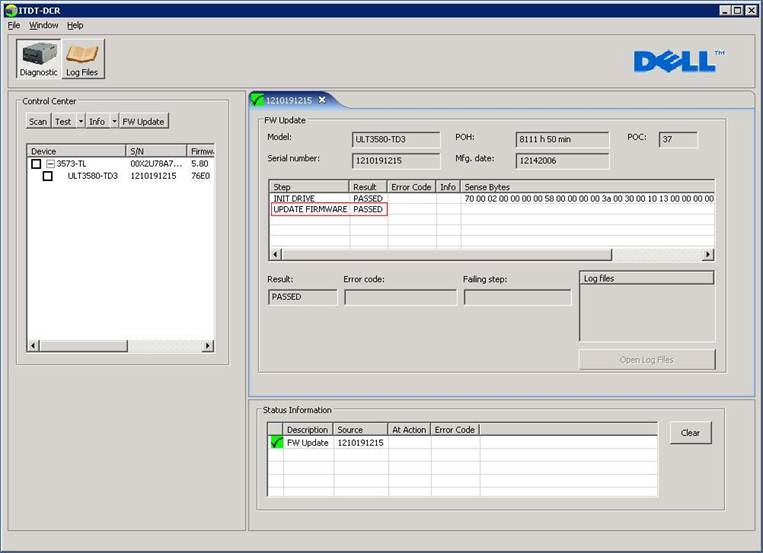
Figur 2: Fastvareoppgradering for ITDT-DCR
- Når fastvaren er oppgradert for båndbiblioteket og/eller båndstasjonen(e), anbefales det på det sterkeste at serveren startes på nytt.
- Når dette er gjort, starter du programvaren for sikkerhetskopiering og ser hvordan denne har brukt båndbiblioteket og/eller båndstasjonen(e).
- Hvis fastvaren for båndbiblioteket og/eller båndstasjonen(e) ikke vises som oppdaterte, kan du kontakte utsalgsstedet for sikkerhetskopiprogramvaren for å få teknisk støtte angående dette problemet.
Foretrukket metode. Båndstasjonen(e) ved hjelp av ITDT-DCR
 Merk: For Windows® eller Linux® er Java® en nødvendig komponent for denne installasjonen av ITDT-DCR.
Merk: For Windows® eller Linux® er Java® en nødvendig komponent for denne installasjonen av ITDT-DCR.
Støttede JRE-er (Java Runtime Environment) er
- Java® 1.4.2_17 av Sun Microsystems og høyere
- Java® 1.4.2 SR11 av IBM Corporation og høyere
Det følgende beskriver hvordan du oppgraderer eller tar i bruk fastvaren til TL2000-/TL4000-båndstasjonen(e) ved hjelp av ITDT-DCR (Dells kundeversjon):
- Last ned riktig fastvare fra Dells kundestøttesider.
- På dette tidspunktet må du sjekke at programvaren for sikkerhetskopieringstjenestene er stanset. Hvis det er nødvendig, må du stoppe og deaktivere disse tjenestene og starte eller omstarte serveren.
- Etter at fastvaren har blitt lastet ned og pakket ut, kan du gå til eller bla deg frem til stedet der filene ble pakket ut.
- Bruk README_itdt_dcr.txt for installasjonsprosedyren for både Windows® og Linux®.
- Velg Skann-knappen når ITDT-DCR er i gang.
- Velg stasjonen som du vil oppdatere med fastvaren.
- Bla til plasseringen der fastvarefilene ble pakket ut.
- Velg den egnede fastvarefilen for den båndstasjonen, og klikk på Åpne.
- Når fastvareoppdateringen er fullført, bør ITDT-DCR vise godkjent resultat ved siden av den oppdaterte stasjonen (figur 2 – ovenfor).
- Når fastvaren er oppgradert for båndbiblioteket og/eller båndstasjonen(e), anbefales det på det sterkeste at serveren startes på nytt.
- Når dette er gjort, starter du programvaren for sikkerhetskopiering og ser hvordan denne har brukt båndbiblioteket og/eller båndstasjonen(e).
- Hvis fastvaren for båndbiblioteket og/eller båndstasjonen(e) ikke vises som oppdaterte, kan du kontakte utsalgsstedet for sikkerhetskopiprogramvaren for å få teknisk støtte angående dette problemet.
Alternativ metode. Båndstasjonen(e) ved hjelp av RMU (Remote Management Unit)
 Merk: Det tar vanligvis ca. fem minutter å oppgradere båndstasjonen gjennom RMU. Det kan imidlertid ta lengre tid, og det kan mislykkes oftere enn ved bruk av den foretrukne metoden som er oppført ovenfor.
Merk: Det tar vanligvis ca. fem minutter å oppgradere båndstasjonen gjennom RMU. Det kan imidlertid ta lengre tid, og det kan mislykkes oftere enn ved bruk av den foretrukne metoden som er oppført ovenfor.
Det følgende beskriver hvordan du oppgraderer eller tar i bruk fastvaren til TL2000-/TL4000-båndstasjonen(e):
- Hvis RMU eller nettgrensesnittet ikke er konfigurert, må du bruke følgende koblinger for å sette opp / konfigurere RMU:
- Ved hjelp av IP-adressen som er konfigurert til RMU/webgrensesnittet, kobler du til den ved hjelp av en nettleser som Internet Explorer®, Firefox® eller Chrome®.
- Når du er inne i RMU/nettgrensesnittet, bruker du følgende bane – Service Library > Upgrade Firmware (Servicebibliotek > Oppgrader fastvare).
- Last ned riktig fastvare fra Dells kundestøttesider.
- På dette tidspunktet må du sjekke at programvaren for sikkerhetskopieringstjenestene er stanset. Hvis det er nødvendig, må du stoppe og deaktivere disse tjenestene og starte eller omstarte serveren.
- Etter at fastvaren har blitt lastet ned og pakket ut, går du tilbake til RMU/nettgrensesnittet.
- Øverst på midten av siden vil du se "Oppgrader stasjonen" (figur 1).
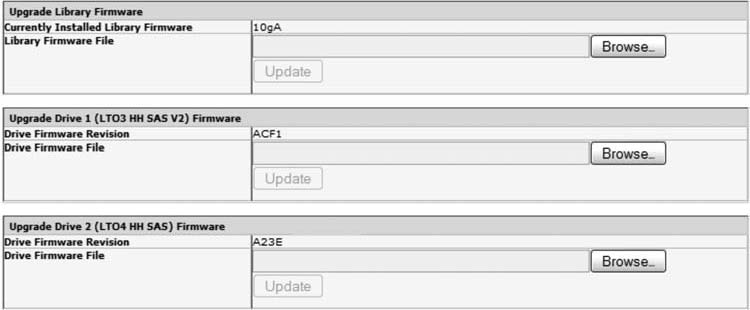
Figur 1: RMU-fastvareoppgradering
- Velg eller klikk på Bla gjennom, og gå dit bibliotekfastvarefilen er plassert.
- Velg filen, og når du er tilbake til siden der fastvaren oppgraderes, kan oppdateringsknappen velges.
Hvis knappen er grået ut, kan ikke oppdateringsknappen velges, og dette betyr at fastvaren til biblioteket ikke ble valgt. - Etter at fastvaren er oppgradert for båndbiblioteket og/eller båndstasjonen(e), anbefales det på det sterkeste at serveren startes/omstartes.
- Når dette er gjort, starter du programvaren for sikkerhetskopiering og ser hvordan denne har brukt båndbiblioteket og/eller båndstasjonen(e).
- Hvis fastvaren for båndbiblioteket og/eller båndstasjonen(e) ikke vises som oppdaterte, kan du kontakte utsalgsstedet for sikkerhetskopiprogramvaren for å få teknisk støtte angående dette problemet.
原因
-
解決方法
-
対象製品
Servers, PowerVault TL2000, PowerVault TL4000文書のプロパティ
文書番号: 000130520
文書の種類: Solution
最終更新: 22 9月 2021
バージョン: 5
質問に対する他のDellユーザーからの回答を見つける
サポート サービス
お使いのデバイスがサポート サービスの対象かどうかを確認してください。